Как скачать и настроить установку игры Battle.net
Битва.net Цифровая игровая платформа Blizzard. В нем мы можем купить в цифровом виде все игры этого разработчика. Это колыбель таких игр, как военный корабль, Diablo, WoW, Heroes of the Storm, Overwatch и другие. Это также платформа, которую мы должны использовать для загрузки Call of Duty Чтобы иметь возможность играть в них на нашем компьютере.
Если мы уже знакомы с этим типом цифрового магазина, то у нас не возникнет проблем с загрузкой игр отсюда. Но никогда не помешает объяснить, как она работает, чтобы раскрыть все ее секреты.
Blizzard Была одной из компаний, которые больше всего выбрали цифровой формат. В течение многих лет вашу игру приходилось активировать и загружать из собственного магазина. Кроме того, сегодня, купив игру у этой компании, мы обнаруживаем, что с ней не идет CD, мы просто получаем ключ, который нужно активировать вручную на этой платформе. После этого мы получим доступ к игре, сможем скачать ее и начать играть.
Если вы относитесь к тем пользователям, которые любят упорядочивать все данные на ПК, мы расскажем обо всех возможностях настройки, которые можно найти в играх Blizzard и Activision. Конечно, первое, что мы должны сделать, это установить ваш клиент, мы можем скачать его бесплатно отсюда .
- Выберите, куда установить игру
- Настройка установки
- Настройте обновления
Выбор места установки игр
По умолчанию «Битва.Net скачивает и устанавливает все игры в директорию, в которую вы установили клиент. Таким образом, все игры Battle.net будет установлен в отдельную папку в программе. Однако мы можем настроить этот маршрут несколькими способами.
Настройка установки
Чтобы войти в меню настроек этого клиента, мы должны нажать на логотип Blizzard в левом верхнем углу окна и открыть Раздел «Настройки».
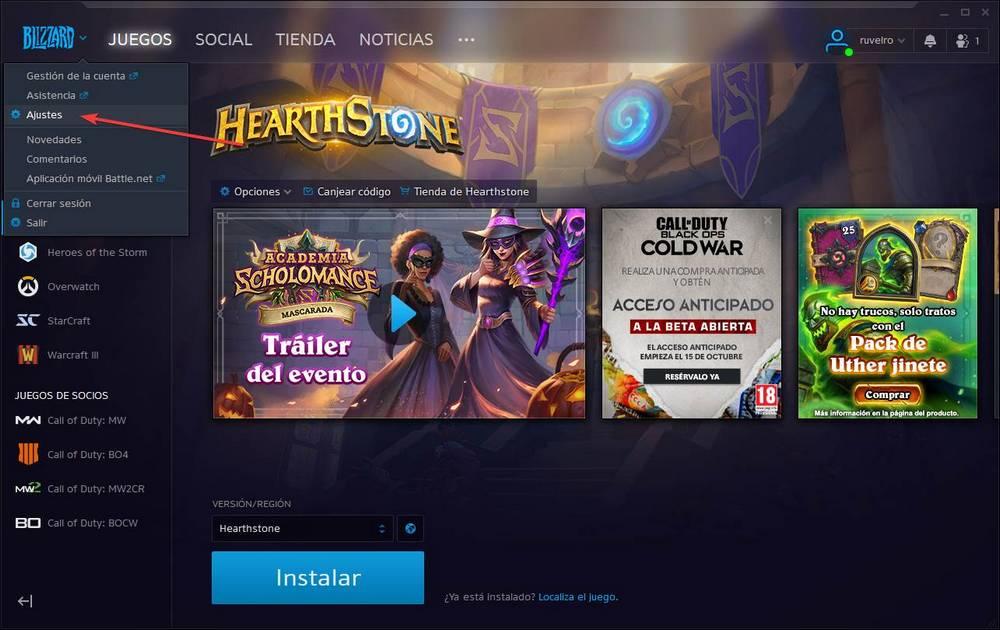
Здесь мы найдем все опции, которые предлагает нам программа. Нас интересует раздел » Установка/обновление игр «. Здесь находятся все опции, связанные с загрузкой и обновлением игр Battle.сеть.
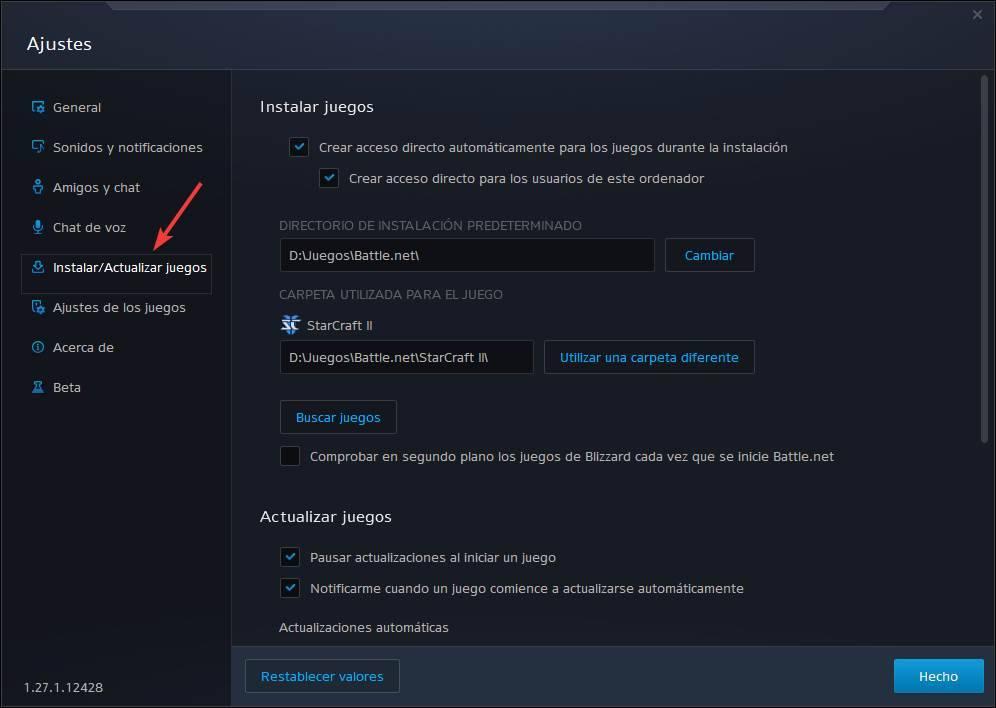
Первое, что мы можем выбрать — хотим ли мы создать ярлыки для всех игр во время их установки и хотим ли мы, чтобы этот доступ отображался для всех пользователей ПК. Затем мы можем выбрать каталог для установки по умолчанию. Этот параметр мы можем изменить, если хотим, чтобы игры были установлены в другую папку (например, если у нас есть вторичный SSD для игр).
Кроме того, в этом разделе мы можем посмотреть маршруты всех установленных нами игр. Отсюда мы можем легко переместить путь установки конкретной игры в другую директорию без использования других программ.
Как начать играть в Доту через Battle.net
Если у нас уже установлена и скопирована игра, но Battle.net не распознал их, мы можем использовать «Поиск.» кнопка для их автоматического поиска (например, если мы принесли игру на USB). Мы также можем настроить клиент так, чтобы он всегда делал это в фоновом режиме.
Настройка обновлений
Также мы сможем настраивать поведение обновлений. Мы можем выбрать, приостанавливать ли обновления при запуске игры (что очень важно, учитывая, что игра Battle.net обычно онлайн), и получать уведомление каждый раз, когда игра запускается автоматически.
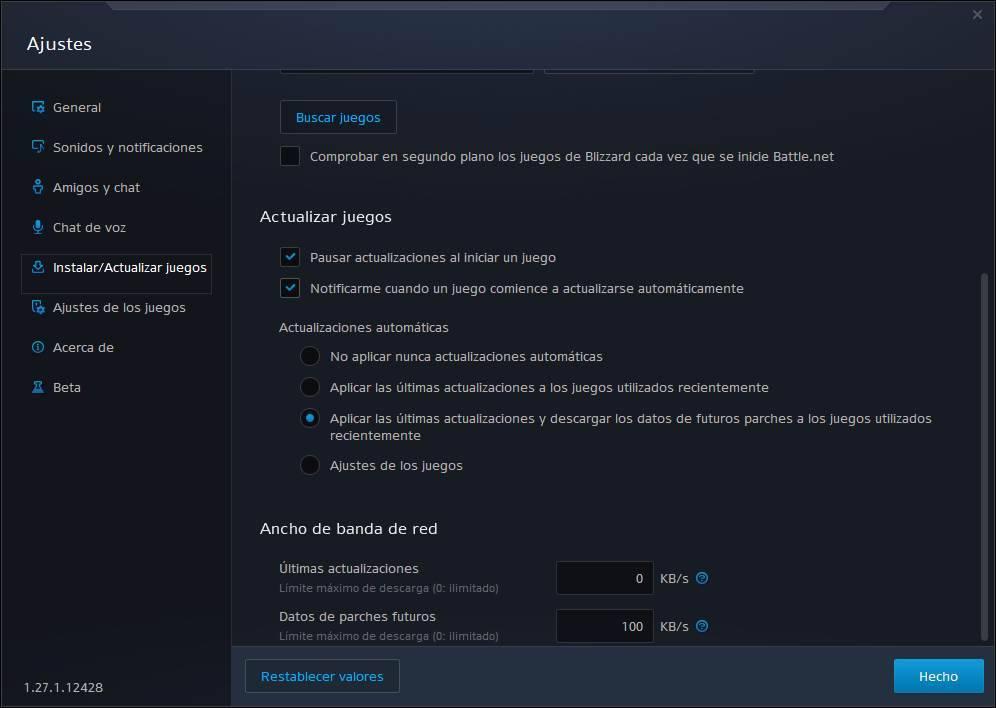
Мы также сможем выбрать, хотим ли мы, чтобы обновления были автоматическими, и пропускная способность сети мы хотим использовать. Мы можем установить лимит как на обновления, так и на мелкие исправления. Измерение этой пропускной способности — КБ/с, то есть 100 КБ/с равняется 1 Мбит/с скорости интернета.
Как скачать игры с батлы.net
Будем считать, что игра, которую мы хотим скачать, либо бесплатна, либо куплена и активирована на нашем аккаунте Battle.сеть. В левой части программы мы сможем увидеть все игры, которые мы можем найти на этой платформе, как те, которые мы купили, так и те, которых у нас нет. Выберем тот, который мы хотим установить и в центре увидим большую кнопку с названием «Установить». Эта кнопка будет той, которая позволит нам скачать и установить игру на наш компьютер.
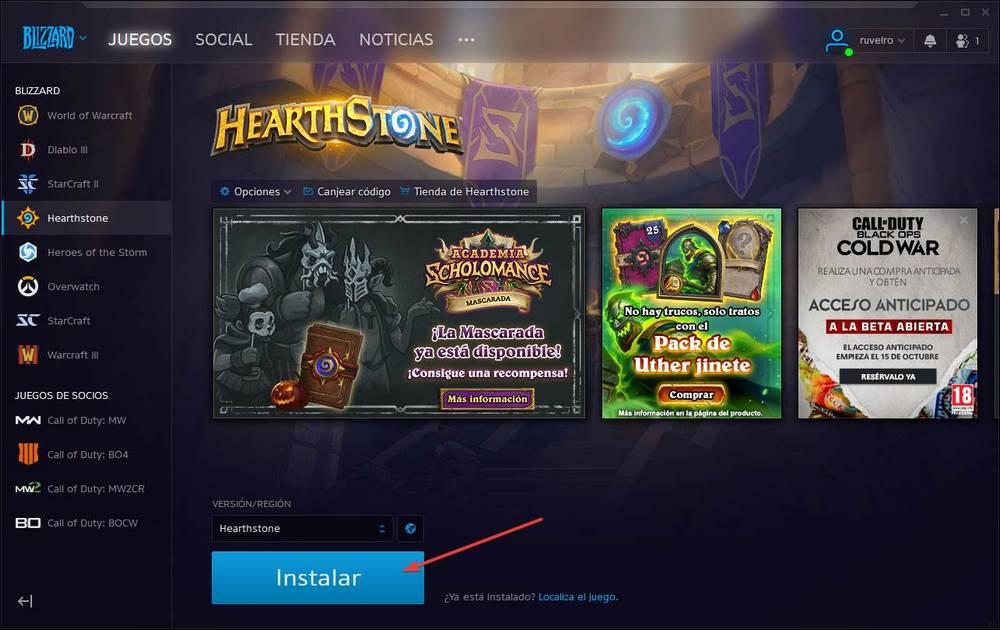
Нажав на нее, мы увидим простой мастер, который поможет нам во время установки. Например, мы можем выбрать путь, по которому мы хотим установить ее, если мы хотим активировать автоматические обновления для этой игры и если мы хотим создать ярлык на рабочем столе.
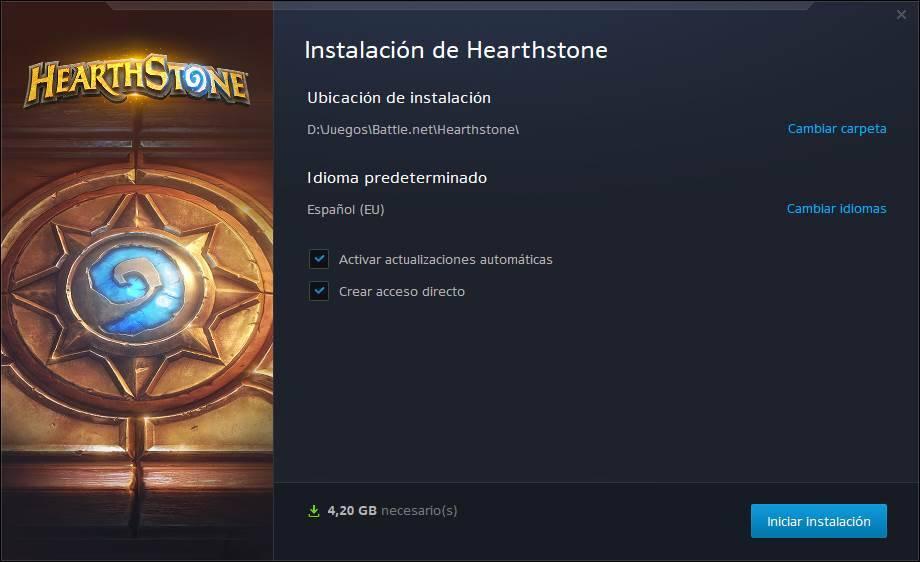
Ниже мы также можем увидеть место, необходимое для установки игры на наш компьютер. Если все правильно, нажимаем кнопку » Запустите установку «И она запустится.
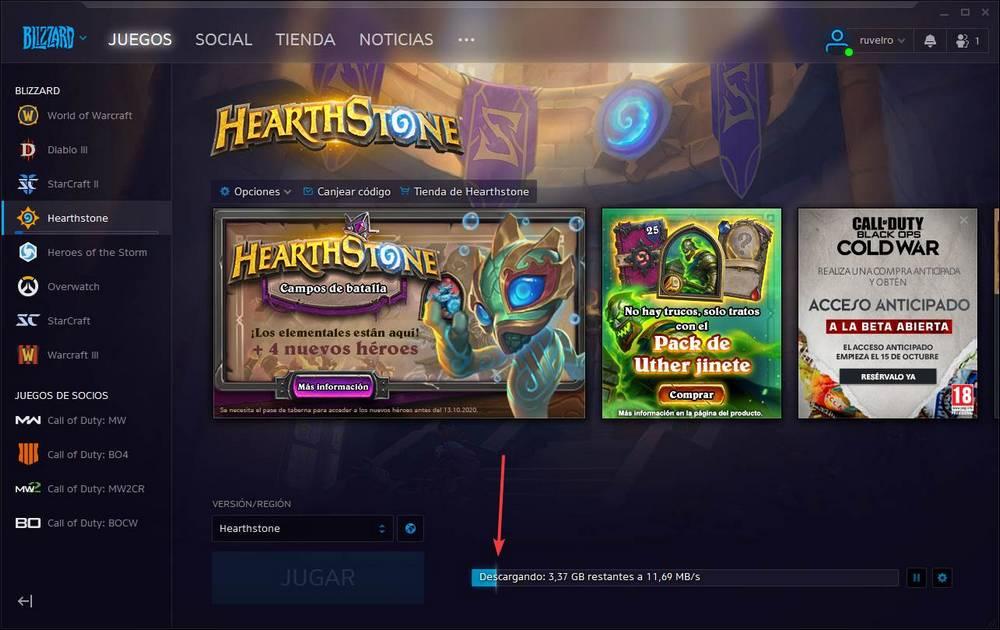
В правом нижнем углу окна мы можем видеть прогресс загрузки и установки игры, а также скорость. В некоторых играх есть опция, позволяющая начать игру до завершения загрузки, например в режиме истории. Он будет отмечен цветными стрелками, которые указывают, когда мы можем запустить игру, когда играть и когда она закончит загрузку и установку.
Когда установка будет завершена, кнопка изменится на «Играть. И нажав на нее, игра запустится.
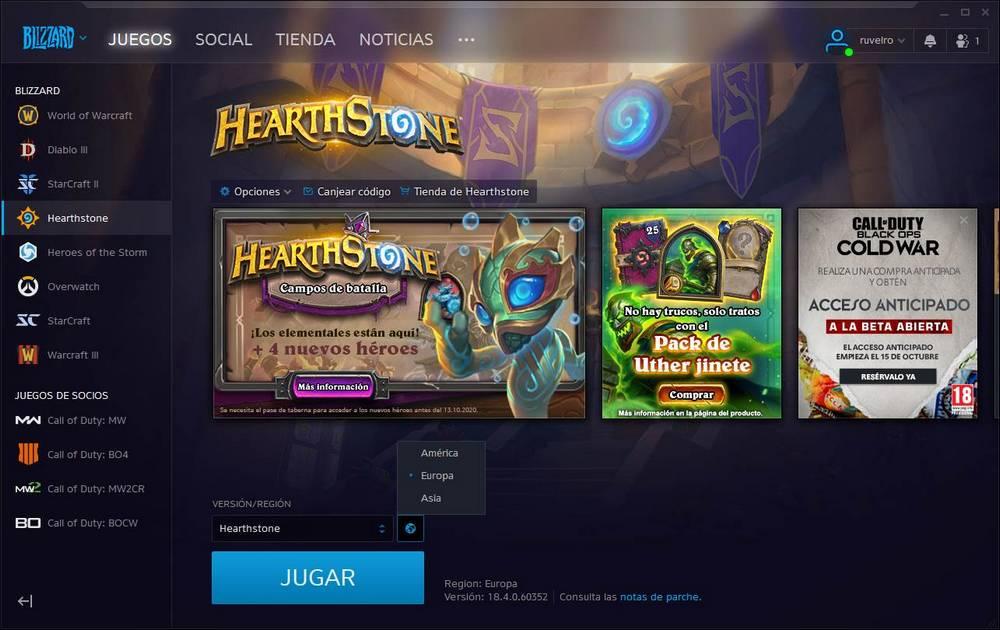
Деинсталлировать игру из Battle.net
Если нам надоела какая-то игра и мы хотим удалить ее, чтобы освободить место, мы можем сделать это несколькими способами. Например, мы всегда можем прибегнуть к Удаление программ раздела 10 Windows чтобы иметь возможность удалить игру с нашего компьютера, как будто это просто другое приложение.
Кроме того, из самого клиента Battle.В сети мы найдем опцию для удаления любой из игр, которые мы установили на свой компьютер. Для этого нам нужно перейти на вкладку игры, которую мы хотим удалить, и открыть ее меню опций. Здесь мы находим опцию, которая позволит нам удалить игру .
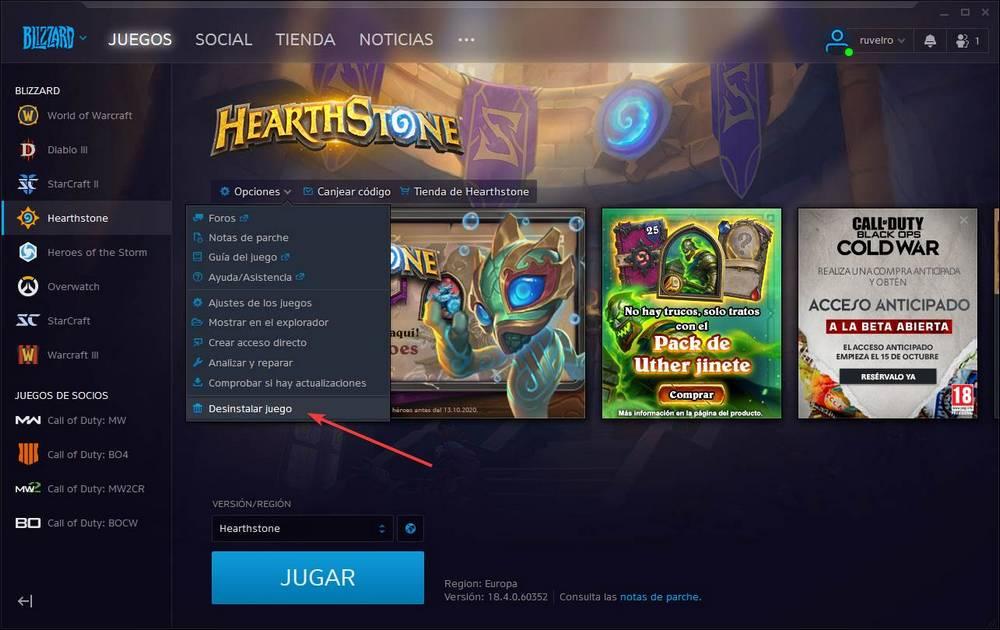
Мы выбираем эту опцию и видим новое окно, которое позволяет нам подтвердить, что мы хотим удалить игру с нашего ПК.
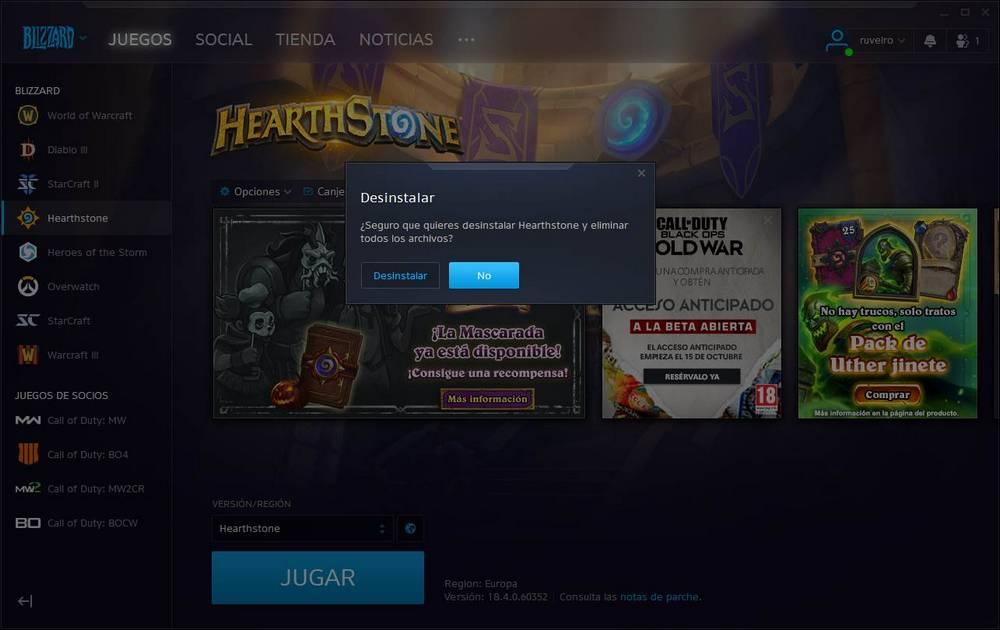
Через несколько секунд игра будет удалена с нашего ПК. И нам не нужно беспокоиться о сохраненных играх, потому что они всегда синхронизируются с облаком Blizzard, связанным с нашим пользователем. Если позже мы снова запустим игру, мы сможем продолжить с того места, на котором остановились.
Источник: itigic.com
1. Лицензионный WarCraft.
Лицензионный WarCraft это:
WarCraft III — Reign Of Chaos — ROC
WarCraft III — The Frozen Throne — TFT
С CD-ключом, присутствующим на диске/коробке от привода, форма:
XXXXXXXXXXXX-XXXXXXXXX-XXXXXXX, Где Х разные цифры и буквы.
Диски выглядят следующим образом:


Куплено? Отлично, делаем следующий шаг.
2. Патч.
Патч представляет собой обновленную версию игры. Версия игры — 3 цифры в правом нижнем углу главного меню.
Наша задача — получить последнюю версию игры с патчем. Для этого запустите WarCraft и нажмите на кнопку Battle.сеть

Начните скачивать последний патч. Если загрузка не начинается, возможно, вы не подключились к интернету. Патч весит на данный момент около 60 мегабайты. Но другого выхода нет, либо скачивай, либо не играй в интернете. Мы выбираем «Скачать.».
После загрузки патча вам будет предложено перезапустить игру, во время перезапуска она будет пропатчена.
— Проблемы/Ошибка
Если возникли проблемы, прочитайте подробности в сообщении о проблеме.
Это может выглядеть следующим образом:
C:GamesWar3mapsDalaranRuins.w3m
Это означает, что что-то не так с 1 из карт, которые необходимо обновить. Вам необходимо загрузить новую версию этой карты. Вы можете найти его здесь, набрав в поиске то, что вам нужно найти карты.
Вы также можете попросить наших дорогих пользователей форума прислать вам эту карту.
C:GamesWar3War3.exe
Это говорит нам о том, что вы, возможно, заменили свой War3.exe для других, e.g. загрузив No-CD.
Ищем чужую War3.exe, замените его и снова установите патч.
Также могут быть ошибки другого типа, но я их встречал очень редко, суть не помню, поэтому советую в случае проблем с патчами писать сюда. Помощь.
Если проблем нет, игра перезапустится, а ваша версия изменится на последнюю, которая необходима для игры на Battle.net. Теперь, когда мы нажмем на батл.чистую кнопку, появляются странные закрывающиеся ворота? Итак, мы на правильном пути, переходим к шагу 3.
3. Аккаунт.
После первого и второго шага мы легко заходим на сервер батла.net.
Но ворота преградили нам путь, потому что мы еще не зарегистрированы.
Нажмите «Зарегистрироваться.».

Далее нас просят принять лицензионное соглашение.

Пока вы не примете его — кнопка «Продолжить» (2) будет недоступна. Поместите указатель мыши на круг (1) и прокрутите до самого низа.

Когда круглая штуковина (1) окажется внизу, станет доступна кнопка «Продолжить» (2).
— NickLoginName
Это ваш псевдоним. Пишем что хотим, в двух нижних строчках пишем пароль, желательно чтобы он не был похож на «123», «qwe», в общем как показано на рисунке.


Мы создали учетную запись! Теперь введите логин и пароль и нажмите «Войдите в систему.» и врата открываются.
После открытия ворот нам предлагают зарегистрировать аккаунт, используя почтовый ящик. Это может помочь, если кто-то подобрал ваш пароль и теперь пользуется вашей собственностью. Хотим регистрируемся, хотим нет. Я думаю, это ясно.
Далее нам предлагается окно, в котором отображаются последние новости о битве.net`a. Нажмите кнопку «Связь.» и видим, что мы попали на канал, где много таких же, как мы.
Далее вы можете просто спросить, как начать игру.
Не думаю, что нужно описывать, достаточно воспользоваться «чутьем». Со временем вы узнаете маленькие «секреты», которые помогут вам быстрее ориентироваться в каналах, писать ответные сообщения и многое другое.
Вот и все, теперь вы в игре Сражение.net.
Источник: xgm.гуру
Как настроить варкрафт по battlnet

Иногда необходимо запустить игру с определенными предустановленными параметрами. Например, вы можете запустить игру в оконном режиме или с определенным разрешением. Battle Launcher.net позволяет установить параметры запуска для игр из вашей библиотеки.
Откройте страницу с игрой. Нажмите на кнопку Настройки. В выпадающем меню нажмите на Настройки игры.

В появившемся окне ставим галочку в пункте Дополнительные аргументы командной строки. Теперь прописываем настройки запуска. Если параметров несколько, пишите их через пробел.
Источник: it-mentor.сеть